Reklama
Počítače sú nevyhnutné pre produktivitu takmer v každej profesii - používame ich na písanie, posielanie e-mailov, prácu na tabuľkách, do nášho bankovníctva a takmer na všetko ostatné. Preto môže byť skutočne výhodné mať veľkú obrazovku - alebo dokonca viac monitorov 6 spôsobov, ako nastaviť duálne monitory, aby boli produktívnejšie Čítaj viac - pracovať s.
Ale nie každý má luxus na použitie tony priestoru monitora. Čo môžete urobiť, aby ste zostali produktívni na malej obrazovke?
Dobre prepínajte aplikácie a Windows
Všeobecne platí, že ak pracujete na malej obrazovke, budete mať vždy dostatok miesta na prezeranie jednej aplikácie naraz, takže pomocou alt + tab Získajte viac z prepínania aplikácií ALT + TAB v systéme Windows 7: Triky, o ktorých ste nevedeliMedzi systémami Alt + Tab je viac ako stláčaním klávesov Alt + Tab na prepínanie medzi oknami. Existuje množstvo skrytých klávesových skratiek, vďaka ktorým je prepínač Alt + Tab rýchlejšie a ľahšie použiteľný. Existujú aj spôsoby, ako ... Čítaj viac
(alebo Karta príkaz + na počítačoch Mac) je dôležitá zmena aplikácií. Aj keď vám príkaz + karta neumožňuje prechádzať jednotlivými oknami tej istej aplikácie, môžete ich použiť Príkaz + ` (to je tlačidlo vlnovky, v ľavom hornom rohu klávesnice MacBook), aby ste urobili to isté.
Môžete tiež použiť množstvo aplikácií tretích strán, ktoré vám pomôžu spravovať vaše okná: čarodejniceje to napríklad aplikácia pre Mac, ktorá vám rýchlo zobrazí zoznam otvorených okien v každej aplikácii a umožňuje vám pomocou klávesových skratiek rýchlo prejsť na požadované okno. Aplikácia s názvom Prepínač umožňuje prispôsobiť zobrazenia prepínania aplikácií v systéme Windows 8.1.
Efektívne využitie priestoru Windows
V minulosti sme sa zaoberali množstvom nástrojov, ktoré vám pomôžu spravujte Windows v pracovnom priestore Windows 5 malých aplikácií pre stolné počítače, ktoré by ste mali skontrolovať, či máte viac úloh Čítaj viac pred: KDE Window Resizer a Power Resizer na zmenu veľkosti okien, DeskTopMost sa dostane na plochu bez straty okien s aplikáciou, Window Skryté okná a okenné tabuľky na vytváranie stohov kariet so záložkami vám pomáhajú nastaviť vaše aplikácie tak, aby boli ľahko dostupné, keď ich potrebujete ne.

Podobná aplikácia pre OS X je aplikácia Moom, ktorú máme recenzované predtým Spravujte svoj Mac Windows efektívne sJednou z najohľadnejších vecí, ktoré môžete v systéme Mac OS X urobiť, je správa systému Windows. Zvyčajne sa nepozerám späť na svoje Windows roky s túžbou, ale správa okien bola integrovaná oveľa menej šikovne na ... Čítaj viac , ktorá vám poskytuje niekoľko klávesových skratiek na presúvanie a zmenu veľkosti okien; s niekoľkými klepnutiami môžete nastaviť pracovnú plochu tak, ako sa vám páči.
Nastavenie pracovných priestorov
Ak budete mať všetky svoje otvorené aplikácie na rovnakom mieste, môže to viesť k veľmi preplnenej obrazovke. Preto môže byť užitočné nastaviť viac pracovných priestorov. Všetky pracovné okná môžete ponechať v jednom pracovnom priestore, hudbu a video v inom a sociálne médiá v treťom. Alebo môžete použiť jeden pre prehliadače, jeden pre textové editory a jeden pre ďalšie aplikácie. Existuje mnoho možných spôsobov, ako využiť pracovné priestory.
Macy majú vstavaná funkcia na používanie viacerých pracovných priestorov Ako usporiadať plochu Mac pomocou medzier Čítaj viac nazvaný, vhodne, Spaces. Priblížením môžete vytvoriť až šestnásť rôznych pracovných priestorov Kontrola misií (F3 na klávesnici MacBook) a kliknutím na znamienko plus v pravom hornom rohu obrazovky. Ak chcete prepínať medzi medzerami, posuňte doľava alebo doprava štyrmi prstami po podložke alebo použite klávesovú skratku + [šípka].
Dexpot, o ktorej sme sa predtým zmienili, je aplikácia, ktorá vám umožní získať rovnakú funkcionalitu v systéme Windows. Vytvára množstvo virtuálnych desktopov Rozšírte svoj pracovný priestor pomocou softvéru Dexpot - Cool Virtual Desktop Software [Windows]Hovoril som s jedným z mojich priateľov, ktorý je vášnivým používateľom systému Linux. Povedal mi, že jednou z funkcií systému Linux, ktorú jednoducho nedokáže urobiť, sú „virtuálne počítače“. Teraz môžem povedať ... Čítaj viac , čo vám umožňuje presúvať okná medzi týmito počítačmi a rýchlo medzi nimi prepínať. BetterDesktopTool robí to isté.
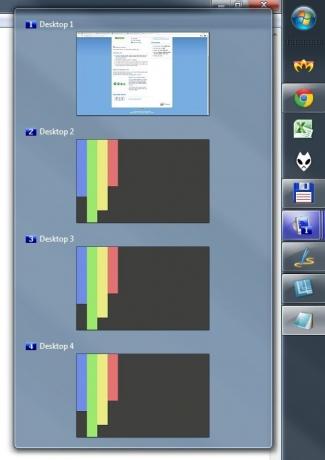
Niektoré aplikácie majú tiež vlastnú schopnosť vytvárať pracovné priestory. Niektoré produkty Adobe, vrátane Photoshopu a Illustratora, vám to umožňujú ukladať a presúvať sa medzi pracovnými priestormi ktoré sú najlepšie pripravené na vykonávanie určitých úloh. Určite existujú ďalšie aplikácie, ktoré vám to umožňujú - ak ich poznáte, nechajte ich v komentároch!
Rozptýlenie zadarmo s aplikáciami na celú obrazovku
Na rozdiel od prepínačov aplikácií a učenia sa pohybovať medzi oknami čo najrýchlejšie, použitie aplikácií na celej obrazovke vám pomôže zostať sústredení sa na danú úlohu. úradník a jeho kompozičný režim je jedným z mojich obľúbených spôsobov písania, pretože mi umožňuje nastaviť obrázok na pozadí, ktorý Považujem za užitočné písať a to je všetko, čo vidím - a nezabudnite na iné spôsoby, ako Scrivener môcť vylepšite svoj pracovný postup pri písaní Zapnite si pracovný postup pri písaní: lepšie využívajte posúvačPokiaľ ide o dokončenie výskumnej práce, ebooku alebo románu, Scrivener vám môže pomôcť zostať organizovaný a motivovaný - to znamená, ak viete, ako používať niektoré z jeho najlepších funkcií. Čítaj viac .
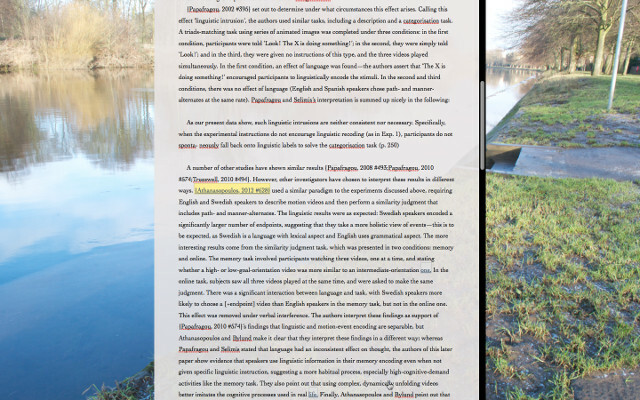
Väčšina e-mailových aplikácií vrátane najlepšia e-mailová aplikácia pre OS X Vyhľadajte perfektného klienta služby Gmail pre počítače MacPotrebujete stolného klienta pre Gmail v počítači Mac? Tu je to najlepšie, čo sme našli. Čítaj viac , máte k dispozícii režimy na celej obrazovke, vďaka ktorým sa nebudete môcť sústrediť na e-maily a nebudete sa rozptyľovať na Twitteri. Windows OmmWriter vytvorí prostredie bez rozptyľovania Spĺňajte svoje termíny písania v prostredí písania bez rozptyľovania pomocou OmmWriterOmmWriter je aplikácia na písanie pre Windows, Mac a iPad. Je založená na filozofii, že na to, aby sme sa mohli sústrediť a byť tvoriví, potrebujeme pokojné a do veľkej miery rozptyľujúce prostredie. Bohužiaľ, naše ... Čítaj viac a Čítačka informačných kanálov NextGen RSS vám pomôže zamerajte sa na svoje informačné kanály Ako používať Google Reader v štýle metro, s programom Nextgen [Windows 8]Pridajte do systému Windows 8 krásnu aplikáciu Google Reader v štýle metro. Ak chcete, aby bol váš zážitok z čítania čistý, rýchly a hladký - a ste posledným prevodom do systému Windows 8 - toto je ... Čítaj viac .
Opäť existuje veľa aplikácií, ktoré idú na celú obrazovku, aby vás sústredili; dajte nám vedieť, aké sú vaše obľúbené v komentároch!
Skryť panely s ponukami a doky
Ak pracujete na malej obrazovke, najmä ak musíte pracovať s viditeľnou viac ako jednou aplikáciou, potrebujete všetku miestnosť, ktorú môžete získať. Panel úloh systému Windows obsahuje funkciu automatického skrytia, ktorú môžete zapnúť prostredníctvom ovládacieho panela (prejdite na stránku Vzhľad a prispôsobenie> Panel úloh a ponuka Štart> Vzhľad panela úloha skontrolujte Automatické skrytie panela úloh). Teraz, keď to nepotrebujete, nezaberá priestor.
To isté sa dá urobiť s dokom OS X tým, že pôjdete do System Preferences / Dock> potom vyberte Automaticky skryť a ukázať dok.

Môžete tiež použiť aplikáciu s názvom Menu Eclipse aby panel ponuky bol menej rušivý, hoci to zaberá menej miesta a môže obsahovať veľa užitočných vecí, nemusí to byť také užitočné. Ak vás všetko rozptyľuje, všetko vyčistite a minimalizujte rozptýlenie.
Spustenie pomocou klávesnice
Na stolnom počítači môžete mať otvorené okno alebo dve a stále mať priestor na zobrazenie niektorých bežne spúšťaných aplikácií alebo súborov na pracovnej ploche. Na malej obrazovke ste obmedzenejší a pravdepodobne budete používať prehliadač súborov častejšie, aby ste našli to, čo hľadáte. Namiesto navigácie v priečinkoch však môžete používať aplikácie, ktoré vyhľadávajú a spúšťajú programy a súbory z klávesnice.
OS X má zabudovaný Spotlight, ktorý je možné spustiť pomocou Príkaz + space. Stačí zadať to, čo hľadáte - keď ste to našli, stlačením klávesu Enter sa spustí (pomocou klávesov so šípkami môžete prechádzať výsledkami vyhľadávania). Alfred app robí to isté a môže vám pomôcť produktívnejšie s pracovnými postupmi Mac 6 úžasných pracovných postupov Alfreda, aby ste boli produktívnejšíTeraz, keď používatelia a vývojári dokážu rozšíriť možnosti Alfreda pridaním svojich vlastných pracovných postupov, zdá sa to nazvať „spúšťač aplikácií“ trochu obmedzujúce. Čítaj viac . Je to voľba pre mnohých.
Spúšťacia lišta 6 je ďalšia skvelá voľba ako alternatíva k Spotlight Choďte ďalej za stredobod pozornosti spoločnosti Apple pomocou LaunchBar 6 pre MacZaostrené a Alfred to nevystrihne? Počas písania LaunchBar dá na dosah ruky aplikácie, vyhľadávanie na webe a množstvo funkcií. Čítaj viac . Video vyššie porovnáva tieto dve.
Podobné funkcie v systéme Windows sa dodávajú Launchy, bezplatná aplikácia, ktorá vám to umožní spúšťať programy a súbory z klávesnice Ako byť produktívnejší s Launchy Program Launcher Čítaj viac . Môže byť prispôsobený pomocou množstva doplnkov, čo ho robí ešte užitočnejším.
vykonávateľ a Keybreeze vám poskytne veľa rovnakých funkcií s niekoľkými vylepšeniami vo výkone.
Ako zostanete produktívni na malých obrazovkách?
Notebooky sú skvelé na to, aby ste mohli robiť veci na cestách, ale malé obrazovky môžu byť limitujúce. Našťastie vďaka niekoľkým odkazom, niekoľkým aplikáciám a nejakej správnej organizácii môžete svoju malú obrazovku urobiť rovnako užitočnou ako veľká. Nič nezíska dosť miesta ako dobré nastavenie duálneho monitora, ale tieto stratégie sú dobrým začiatkom!
Považujete prácu na malej obrazovke za obmedzujúcu? Čo robíte, aby ste sa rýchlo a ľahko dostali ku všetkému, čo potrebujete? Ktoré aplikácie chcete používať na svojom notebooku na uľahčenie práce? Podeľte sa o svoje myšlienky nižšie!
Kredity obrázkov: Žena pracujúca na notebooku (upravená) cez Shutterstock.
Dann je konzultant pre obsahovú stratégiu a marketing, ktorý pomáha spoločnostiam vytvárať dopyt a vedie. Blogy venoval aj stratégii a marketingu obsahu na stránke dannalbright.com.


